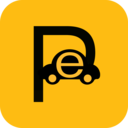win10如何U盘重装系统 win10U盘重装系统步骤
时间:2020-09-16 14:15:53
win10系统无论在系统功能还是用户体验方面都有较大的提升,现在使用win10系统的用户越来越多,在操作过程中难免会遇到问题,比较严重的问题比如系统崩溃,系统损坏时就需要重装系统,通常是使用U盘,那么win10如何U盘重装系统呢?接下来就跟小编一起来了解下win10U盘重装系统步骤。
相关教程:U盘安装win10原版教程
一、安装准备
1、做好C盘以及桌面文件的备份
2、8G U盘,制作U盘PE启动盘
3、系统镜像:win10 64位正式版下载
4、引导设置:设置U盘启动方法
二、win10使用U盘重装系统步骤如下
1、使用WinRAR打开win10系统镜像,把gho文件解压到U盘GHO目录;
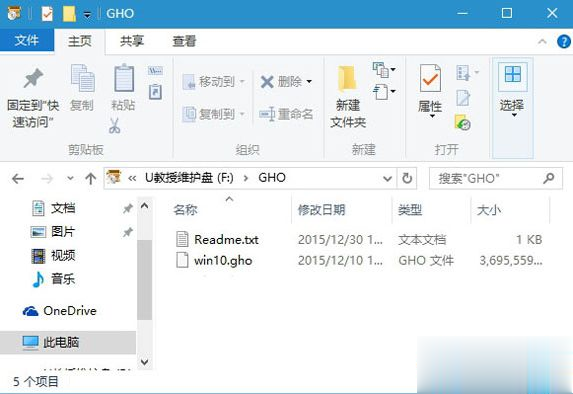
2、在要重装win10系统的电脑上插入U盘,开机不停按F12/F11/ESC等按键选择USB启动项,回车;
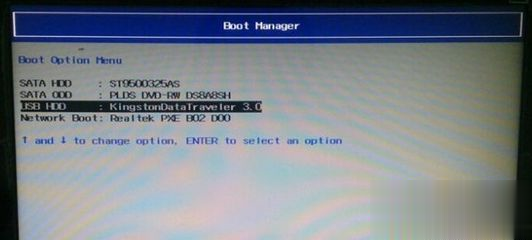
3、进入到U盘主菜单,移动方向键选择【02】回车,启动PE系统;
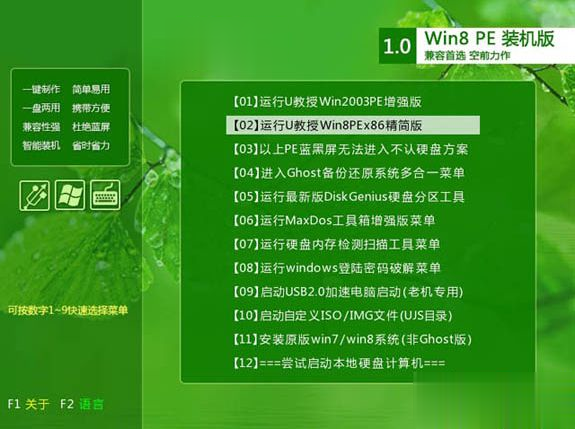
4、运行PE一键装机工具,默认会自动加载映像路径,点击系统安装盘符,通常是C盘,确定;
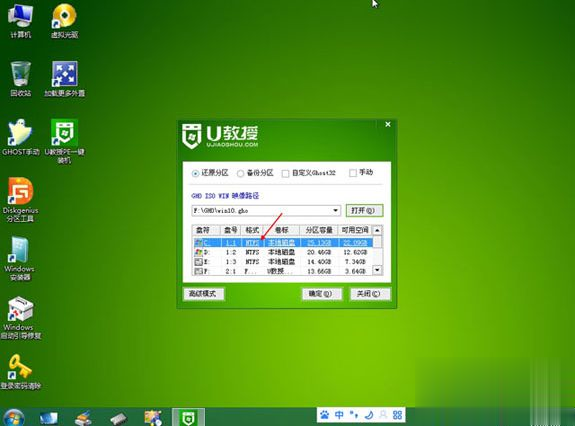
5、弹出对话框,点击是立即执行系统解压操作;
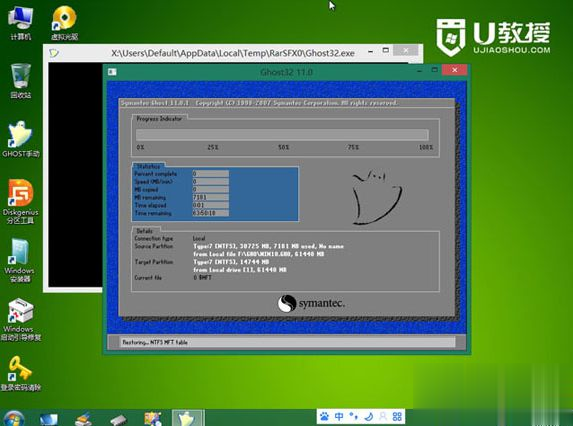
6、解压结束后自动重启,拔出U盘,执行win10系统的重装过程;
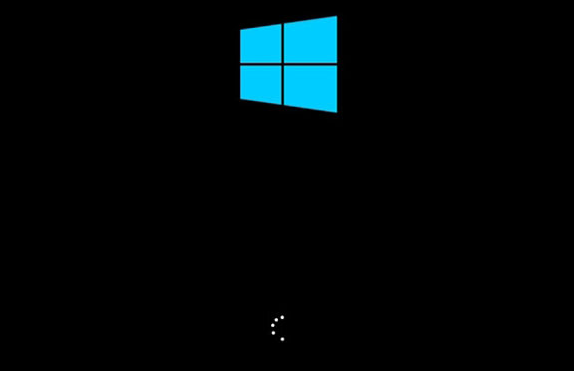
7、重装过程会重启多次,重装完成后启动进入win10系统桌面。
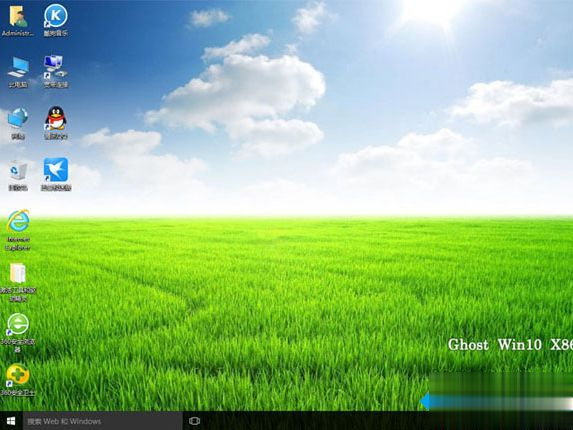
以上就是win10如何U盘重装系统的步骤,在系统损坏无法开机时就需要借助U盘来重装,有需要的朋友可以学习下这个方法。

使用u盘安装系统是网友们最喜欢使用的安装系统的方法,所以今天小编要为网友们带来 装机吧u盘重装系统 教程。小编为大家带来装机吧u盘重装系统教程的目的非常简单,就是希望网友们都能学会使用u盘安装系统。下面就是装机吧u盘重装系统教程。 1、设置U盘为第一个启动盘

我们都知道重装win7系统的方法多种多样,最常见的就是使用光盘进行系统的重装操作了,那样就需要我们使用电脑当中的光驱进行,但是如今光驱已经很少出现在电脑当中了,那么我们如
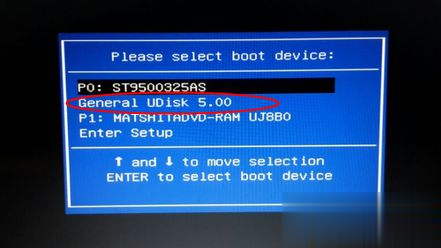
笔记本电脑U盘重装系统步骤是怎样的?使用U盘重装系统是最普遍的做法,不管什么电脑,都可以用U盘重装系统,尤其是笔记本电脑,有部分电脑没有光驱,使用U盘重装系统就很方便。有用户打算给笔记本电脑重装系统,但是不懂怎么用U盘重装,下面系统城小编就跟大家分享笔记

最近有用户在使用U盘重装系统后,发现在重启电脑时出现了error 15:file not found的问题,这要怎么解决呢?下面,我们就来详细说下U盘重装系统提示Error 15:File Not Found的解决方法。 原因分析

联想电脑是非常出名的电脑品牌,所以有非常多的网友都在使用联想电脑。小编今天特意把 联想u盘 重装系统教程给网友们带来了。小编希望网友们在联想u盘重装系统教程的帮助下,学会

今天为大家介绍的是如何U盘重装系统之家Ghost win764位旗舰版,因为还是有很多的用户不知道如何来使用我们的U盘重装系统的方法,所以今天就以系统之家Ghost win764位旗舰版为例为大家介绍
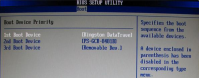
现在很多用户都听说过大白菜u盘装系统,但是对于大白菜软件来u盘安装系统的详细步骤,想必就不清楚了吧!其实大白菜u盘装系统教程无需任何技术基础,电脑菜鸟一学即会!几乎支持所有
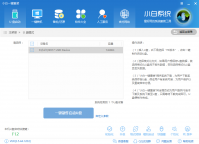
想知道如何用台式电脑U盘重装系统吗?台式电脑U盘重装系统可是时下非常流行的一种安装方式哦,u盘不断被普及,台式电脑U盘重装系统方便日常生活中携带,但凡有闲余的u盘便可以学习如

一键重装系统和u盘装系统区别在哪,那么它们的区别在哪呢?下面小编来介绍无盘重装系统和u盘重装系统有什么区别。 工具/原料: 系统版本:windows10系统 品牌型号:华硕VivoBook14 无盘和
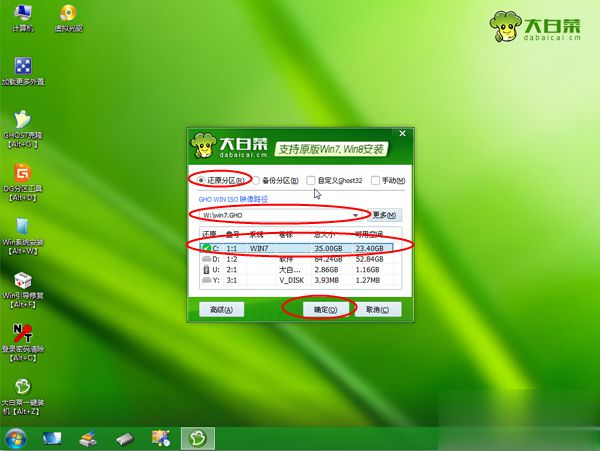
相信不少人都遇到电脑系统崩溃的问题,电脑系统崩溃时无法正常使用,通常需要重装系统,很多人在遇到电脑系统崩溃时不懂怎么重装,都是找电脑店师傅重装,其实我们可以自己用U盘重装,下面小编教大家电脑系统崩溃怎样用U盘重装系统的方法。 相关阅读: 电脑怎么用系统
u盘重装系统win10教程? Win10系统怎么使用U盘重装 1、查找自己电脑的U盘启动快捷键,进入到bios中。 2、U盘插入电脑,重启电脑按F12快捷键选择U盘进行启动。进入后,键盘↑↓键选择第二个[02]启动Windows10PEx64(网络版),然后回车。 3、进入PE界面后,点击桌面的
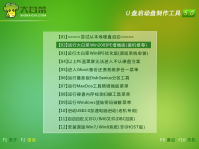
今天小编给你们带来一个最简单最实用的 用U盘重装系统教程 ,U盘重装系统是现在最实用的电脑重装系统方法,u盘安全性高,u盘内的系统与电脑本地系统是完全独立的,不会相互影响,那

随着U盘的不断使用,很多人都是想用u盘制作win7安装盘,那么如何制作 win7系统u盘重装系统教程 呢?win732位安装教程中除了要准备U盘,还需要准备别的工具材料吗?下面,小白小编将告诉大
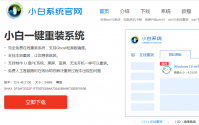
联想笔记本面向的用户大多都是学生以及办公用户,基本对设备性能要求较高的。如果在使用的过程中联想笔记本电脑出现无法进入系统的情况,我们可以通过重装系统的方法来解决,下面

三星pdp全新汉化版 是一款简洁适用的冻洁软件,软件专为三星手机上用户打造出,有时大家手机一直有一些没有用的内置软件,拥有这款软件后,就可以帮您处理掉这一这种无赖软件,让

钢琴节奏跳跃是一款非常好玩的手机音乐节奏闯关类游戏,在钢琴节奏跳跃游戏中玩家可以看到非常多的有趣的游戏关卡,每一个关卡的歌曲都是不一样的,我们将随着音乐来

鬼剑之刃手游是一款劲爆好玩的格斗闯关游戏应用,鬼剑之刃游戏中五大经典职业可以选择,玩家将开启超燃的格斗之旅,在鬼剑之刃最新版手游中 体验畅快的打击感。 游戏介绍 鬼剑之刃
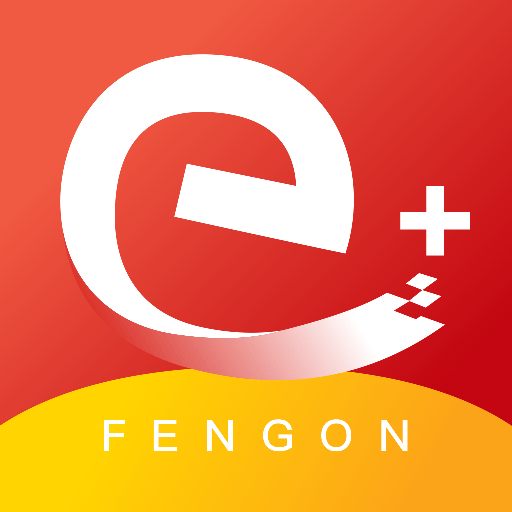
风光e家app下载,拥有更加丰富便捷的车主服务,通过风光e家app小伙伴们可以随时预约试车,在线订车购车,更有维修保养服务,有需要就来下载。

游戏介绍 球球大作战是一款非常好玩的休闲竞技类型的手游,你需要合理控制球球的运动路径就可以吃掉沿路的小球球,变大变胖变强,努力生存下来就是唯一目标,同时要小心 比你大的